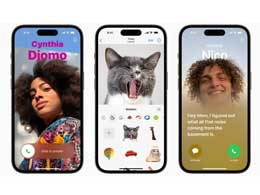无论是在网上购买东西,还是平时想要为家里添点物件时,我们可能都需要使用测量工具,以免空间过小或者物件过大无法放置或使用。遇到这种情况,大多数人都是翻箱倒柜去找尺子来测量。实际上,如果您手上刚好有一部已经升级到 iOS 12 的 iPhone,就能够帮助您快速测量,节省不少时间。
苹果在 iOS 12 系统中增加了“测距仪”应用,已经更新系统的 iPhone SE、iPhone 6s 或更新机型、iPad(第 5 代或更新机型)或 iPad Pro 上都可以使用这个功能。如果您的设备满足以上条件,但是您没有在 iPhone 中找到这个功能,可以前往 App Store 搜索 “测距仪”并进行下载。
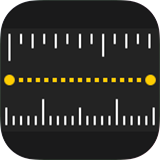
测距仪
开始测量
打开测距仪,并移动设备,使圆点置于测量起点上,然后轻点 ![]() ,再缓慢移动设备,直到圆点置于测量终点上,然后再次轻点
,再缓慢移动设备,直到圆点置于测量终点上,然后再次轻点 ![]() 。
。
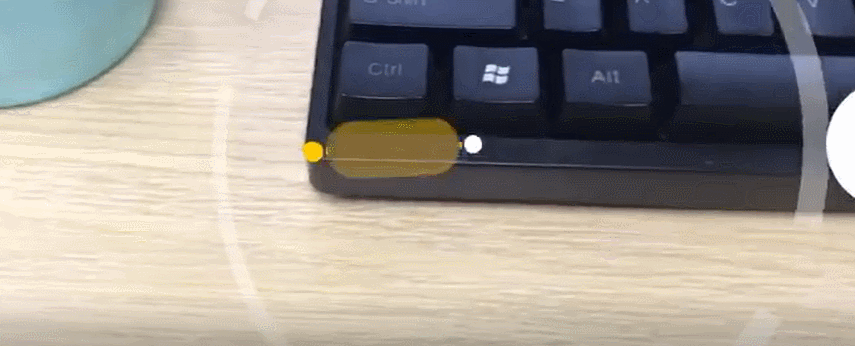
在测量之后,您还可以轻触并按住其中一个点,将它拖动到您想要的位置。当您移动之后,测量结果会随之发生变化。
测量长方形
若 iPhone 检测到您需要测量的物体是正方形或长方形,它会自动在物体周围放置一个测量框。轻点 ![]() 会显示物体宽度和长度的测量结果。轻轻移动设备,将显示计算出的物体面积。
会显示物体宽度和长度的测量结果。轻轻移动设备,将显示计算出的物体面积。
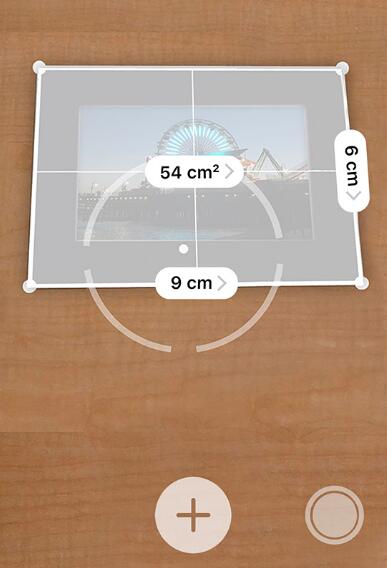
利用水平仪摆放物体
如果您需要摆放相框、挂画或挂钟,也可以使用这个应用来帮助您摆放端正:
轻点“测距仪”应用中的“水平仪”。将 iPhone 的一条边置于要摆正的物体上。水平仪会为您显示物体偏离中心的度数。调整物体,直到应用显示 0 度并变为绿色。
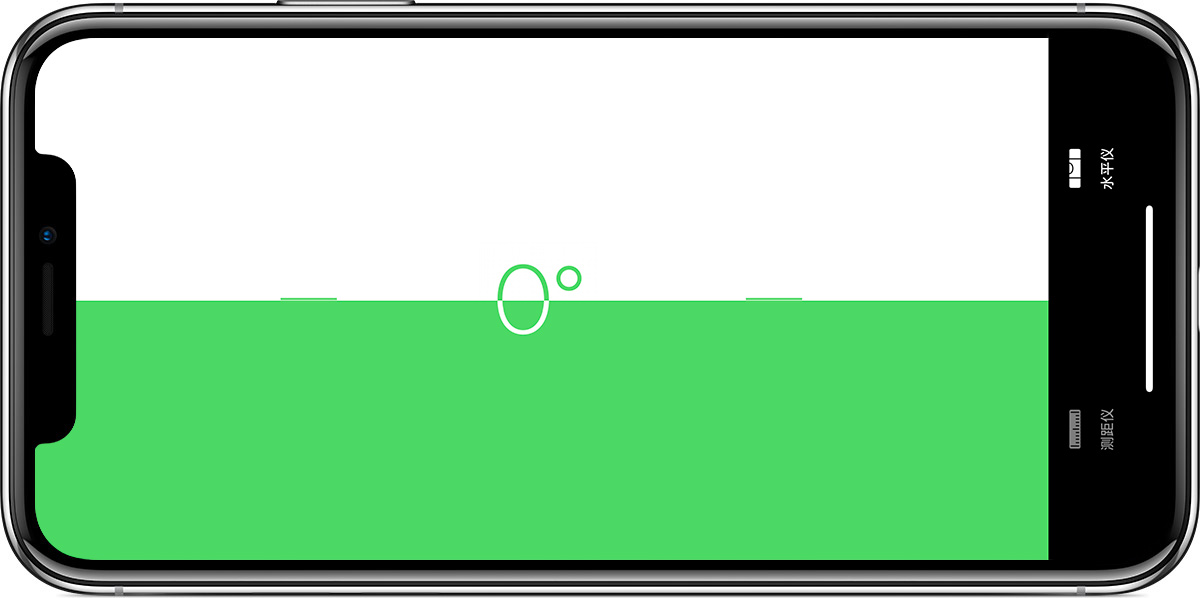
小提示:“测距仪”能够帮助您进行基础的测量工作,但数据可能存在偏差,不适用于精准测量。